如何修復Mac上無法播放的Apple Music?
Apple Music是音頻娛樂的絕佳來源。 但是,有時候它不會播放。 這並不是您的期望,特別是如果您要為服務付費。 此外,如果有什麼幫助的話 Apple Music無法播放 您可以免費試用。 如果限時提供服務,您將如何體驗他們的服務?
無論您是否要進行免費試用,都必須在Mac上播放Apple Music。 繼續閱讀本文以了解各種修復方法 Apple Music無法播放 在Mac上。 最好配備一些實用的修復程序,以便您可以充分享受Apple Music令人印象深刻的功能。
內容指南 第1部分。AppleMusic無法播放的原因第2部分。如何修復Apple Music不會在Mac上播放錯誤部分3。 結論
第1部分。AppleMusic無法播放的原因
蘋果音樂引起了人們極大的興趣,這不僅僅是因為它是蘋果。 當然,對於蘋果公司來說這是一筆不小的數目,但是您可以免費使用他們三個月的服務這一事實足以使每個人都對服務感興趣。 無需付出很大的努力,Apple就能期待很多。 但是,就像任何基於Web的服務一樣,它也不是完美的。 以下是一些有效的原因 Apple Music無法播放 在你的Mac上。
#1。 網路連線中斷
如前所述,Apple Music是一項基於Web的服務。 雖然可以 下載音樂 並離線收聽,仍然非常依賴互聯網連接。
#2。 需要調整揚聲器設置
也可能是您的揚聲器設置超出了其播放音樂的能力。 值得研究這些設置,以查看是否需要恢復默認設置。
#3。 過時的系統版本
Apple Music必須在更新的系統上運行。 話雖如此,您需要確保您的macOS。 QuickTime和iTunes已更新。
#4。 Mac未授權
還值得檢查一下您的Mac是否被授權可以播放Apple Music。 您可能最終授權了太多設備來播放Mac丟失了其授權的Apple Music。
#5。 蘋果音樂倒下
關於Apple Music為什麼無法在Mac上播放的一個可能原因,很簡單,那就是它已關閉。 它發生了。 他們的服務器可能關閉,因此您無法播放一些音樂。
第2部分。如何修復Apple Music不會在Mac上播放錯誤
以下是一些無法在Mac上播放的Apple Music實用修復程序。 仔細看一下它們,以了解如何在Mac上播放Apple Music。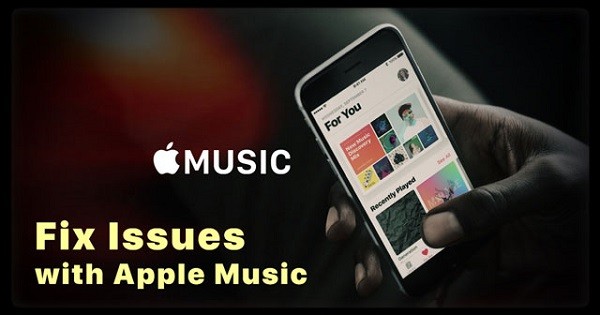
選項#1。使用 AMusicSoft Apple Music 轉換器
解決任何Apple Music問題的最實用方法是使用動態轉換器軟件。 一旦這樣的軟件是 AMusicSoft Apple 音樂轉換器。 這可以解決任何Apple Music問題,因為它將其轉換為可以在任何設備上播放的任何格式。
使用 AMusicSoft Apple Music 轉換器,您可以輕鬆 播放轉換和下載的歌曲 和播放列表,即使沒有互聯網也是如此。 由於它為您提供了豐富的文件格式列表,因此您可以在任何設備上播放它。 您無需擔心授權設備或硬件來播放Apple Music。
AMusicSoft Apple Music Converter 最令人驚訝的是,您可以在免費試用期間使用它。請查看以下步驟,以了解如何使用它來修復您的 Apple Music 問題。
- 下載 AMusicSoft Apple Music 轉換器
- 點擊音樂
- 選擇歌曲
- 調整設置並下載歌曲
透過閱讀以下詳細步驟,更深入了解如何使用 AMusicSoft Apple Music Converter。
步驟 1. 下載 AMusicSoft Apple Music 轉換器
您可以從 AMusicSoft 網站下載這個特定的 Apple Music 轉換器。下載後,請確保在 Mac 上運行並啟動它。
第2步。點擊音樂
與您必須開放原始碼的其他轉換器不同,AMusicSoft 讓您變得非常容易。您甚至不必啟動 Apple Music 帳戶即可存取您想要下載的歌曲。只需單擊螢幕左側的“音樂”選項卡,您就可以輕鬆存取此特定程式。
步驟3。 選擇歌曲
單擊“音樂”後,您將在主屏幕上看到Apple Music歌曲列表。 選擇您要下載的歌曲。
步驟4.調整設置並下載歌曲
導航到窗口底部以調整歌曲的設置。 您也可以通過在“輸出格式”字段內單擊將它們轉換為更兼容的文件格式。 調整設置後,可以通過單擊“轉換”選項卡下載歌曲。

選項#2。 在QuickTime中還原揚聲器設置
這是一個值得研究的實用修復程序。 如果您在Mac上播放Apple Music時遇到困難,那麼也許該是在QuickTime中恢復揚聲器設置的時候了。 以下步驟將向您展示如何進行。
步驟1.啟動QuickTime
點擊 的QuickTime 打開它。 然後導航到頂部菜單,然後單擊“ QuickTime首選項”。
第2步。單擊音頻選項卡
屏幕上啟動“ QuickTime首選項”窗口後,單擊“音頻”選項卡。 這是左側的第二個標籤。 然後單擊設備下的字段。
步驟3.,單擊揚聲器
您將被帶到“揚聲器屬性”窗口。 單擊高級選項卡,將您帶到另一個窗口,您可以在其中測試和調整揚聲器設置。
步驟4.恢復揚聲器設置
有兩種方法可以還原揚聲器設置。 首先,您可以從下拉列表中選擇24位48000 Hz(工作室質量)。 其次,您只需單擊在窗口下部看到的“還原默認值”選項卡。 單擊測試選項卡,它應該可以工作。
選項#3。 從庫中刪除文件
此選項要求您啟動“庫”,以便可以從中刪除一些文件。 您的所有應用程序都將關鍵數據存儲在“資源庫”中,以使其正常運行。 要啟動它,請按照以下步驟操作。
- 導航到頂部菜單上的“轉到”選項卡,然後按Option鍵。 您將看到庫從下拉列表中出現。 單擊庫。
- 進入“資源庫”後,向下滾動並查找“首選項”。 點擊它。
- 滾動瀏覽“首選項”下的列表,並確保進入com.apple.iTunes。 進入該部分時,請查找com.apple.iTunes.plist和com.apple.iTunes.plist.lockfile。 刪除這兩個文件。
選項#4。 檢查是否所有系統都已更新
檢查您的Mac是否應進行任何系統更新也不會造成任何傷害。 請確保花一些時間來執行此操作。 請按照以下步驟操作。
- 轉到Apple菜單,然後從下拉列表中單擊App Store。
- 當您進入App Store時,請單擊“更新”選項卡。 這是左側的最後一個和第五個標籤。
- 您將看到是否有任何可用的更新。 如果有的話,只需單擊屏幕右側的“更新”選項卡。 如果沒有任何更新,則不會看到任何“更新”選項卡。
選項#5。 重新啟動iTunes
重新啟動 iTunes 是首選。 它可以是您的第一個選項,也可以是最後一個選項。 作為最後的選擇,請按照以下步驟操作。
- 確保已從“庫”文件中刪除com.apple.iTunes.plist和com.apple.iTunes.plist.lockfile。
- 確保已檢查更新。 繼續重新啟動iTunes。 此時,您的Apple Music應該可以播放了。
部分3。 結論
這些是針對Apple Music問題的實用修復程序,尤其是如果它無法在您的計算機上播放時,尤其如此 免費下載。 如您所見,您有大量的修復程序列表。 儘管其中一些修復可能很耗時,但是值得一試。 如果您正在尋找一種更有效的方法來解決以下問題 Apple Music無法播放 如果您在 Mac 上使用,那麼最適合您的選擇是使用 AMusicSoft Apple Music Converter。
這樣,從長遠來看,您就不必處理該應用程式。最重要的是,您無需支付每月費用,因為您可以在免費試用期內使用 AMusicSoft 從 Apple Music 下載您喜歡的所有歌曲。
你聽蘋果音樂嗎? 您有遇到任何問題嗎? 如果是,您如何解決? 隨時與我們分享您的一些提示和技巧。
人們也讀
Robert Fabry 是一位熱心的部落客,也是一位熱衷於科技的愛好者,也許他可以透過分享一些技巧來感染你。他也對音樂充滿熱情,並為 AMusicSoft 撰寫過這些主題的文章。